Slik deaktiverer du nettstedanbefalinger i Windows 11 Start-menyen
Starter i Windows 11 Build 25247, inkluderer Start-menyen nettsteder i tillegg til de siste filene dine i Anbefalt seksjon. Endringen er uønsket for mange, siden lenkene den viser ser ut som annonser eller kampanjer. Hvis du ikke er glad for å se dem, kan du deaktivere dem her.
Annonse
Start-menyen i Windows 11 er ganske forskjellig fra det vi pleide å ha i forgjengeren. Den inkluderer ikke lenger Live Tiles. Det festede appområdet er nå mye mindre, men kan ha flere sider. Så på denne måten kan du ha så mange festede apper du vil uten å få Start-ruten til å ta hele skjermen.
Det er også to seksjoner til, Office-filer og Anbefalt. Den første viser filene du jobbet med via OneDrive og online Office-apper. En annen viser dine lokale filer, ofte brukte snarveier, slik at du raskt kan gå tilbake der du slapp.
På et tidspunkt bestemte noen hos Microsoft seg for å legge til lenker til nettsteder i den siste delen. Nettstedsanbefalinger er kanskje det minst forventede når du åpner Start-menyen. Så endringen har fått brukere til å søke etter en løsning for å fjerne disse koblingene.

Dessverre inneholder ikke Start-menyen et eneste alternativ for å slå av anbefalte nettsteder, i det minste for øyeblikket dette skrives. Men du kan deaktivere dem ved hjelp av gratis og åpen kildekode ViveTool-appen.
Fra og med Windows 11 versjon 22H2, Build 22621.1926, har Microsoft lagt til et alternativ for å bli kvitt koblingsforslag som er basert på nettleserloggen din. Gjør følgende for å deaktivere nettstedanbefalingene.
Deaktiver nettsteder i den anbefalte delen av startmenyen
- Åpne Innstillinger-appen ved å trykke Vinne + Jeg eller noen annen metode du liker.
- Klikk på til venstre Personalisering.
- Velg til høyre Start.
- Til slutt, på neste side, slå av vekslealternativet Vis nettsteder fra nettleserloggen din.

At det! Start-menyen vil ikke lenger vise deg linkanbefalingene.
Men hvis Windows 11 ikke kommer med alternativet som er vurdert ovenfor, kan du prøve med ViVeTool. Det er stor sjanse for at det vil hjelpe deg med å deaktivere linkanbefalingene i Start.
Bruker ViVeTool
- Last ned ViveTool fra GitHub, og pakk ut alle filene til c:\vivetool mappe.
- trykk Vinne + X tastene sammen på tastaturet, og velg Terminal (admin) fra menyen.
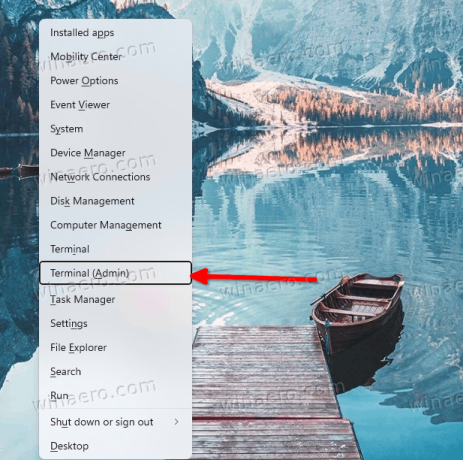
- Bytt til PowerShell eller kommandoprompt i Terminal-appen, og skriv inn følgende kommando:
c:\vivetool\vivetool /deaktiver /id: 40059556.
- Start Windows 11 på nytt.
- Nå bør du ikke ha nettstedanbefalinger i Windows 11 Start-menyen.
Husk at dette er en uoffisiell måte å administrere funksjonen på. Det kan slutte å fungere når som helst når Microsoft bestemmer seg for å deaktivere denne muligheten for sluttbrukeren. Kommandoene er testet på Windows 11 Build 25247 og kan slutte å virke i kommende utgivelser. Du kan sjekke hvilken build du har installert ved å trykke Vinne + R og skriving winver i Kjør-boksen.
Du kan gjenopprette nettkoblinger i Anbefalt-delen av Start-menyen når som helst senere.
Aktiver nettkoblinger i Start-menyen i Windows 11
Du kan få Start-menyen til å vise nettlenker i Anbefalt-delen av Start-menyen ved å kjøre følgende kommando.
c:\vivetool\vivetool /enable /id: 40059556
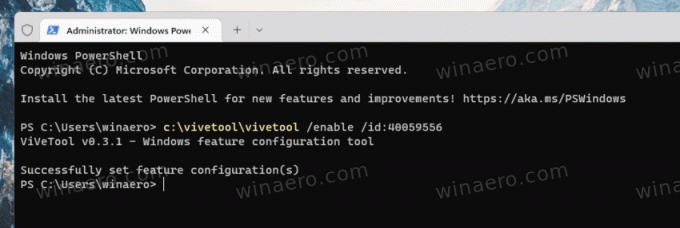
Du kan også få startruten til å vise 2 lenker i stedet for den ene. Kommandoen for det er
c:\vivetool\vivetool /aktiver /id: 40059556 /variant: 3
Hvis kommandoen ovenfor ikke fungerer for deg, erstatt 3 med 4 i variantalternativet. Kommandoen vil se ut som følger.
c:\vivetool\vivetool /enable /id: 40059556 /variant: 4
Den siste kommandoen på Windows 11 build 25247 får Start-menyen til å se ut som følger.

Hvis du ikke er fornøyd med Start-menyen til Windows 11, kan du gå med åpen kildekode-appen Åpne Shell, tidligere kjent som "Classic Shell", eller få et billig alternativ StartisAllTilbake. Begge appene vil gjenopprette mer tradisjonelle Start-paneler for deg uten ekstra tillegg og online-lenker.
Takk til @PhantomOfEarth
Hvis du liker denne artikkelen, vennligst del den ved å bruke knappene nedenfor. Det vil ikke ta mye fra deg, men det vil hjelpe oss å vokse. Takk for støtten!
Annonse


